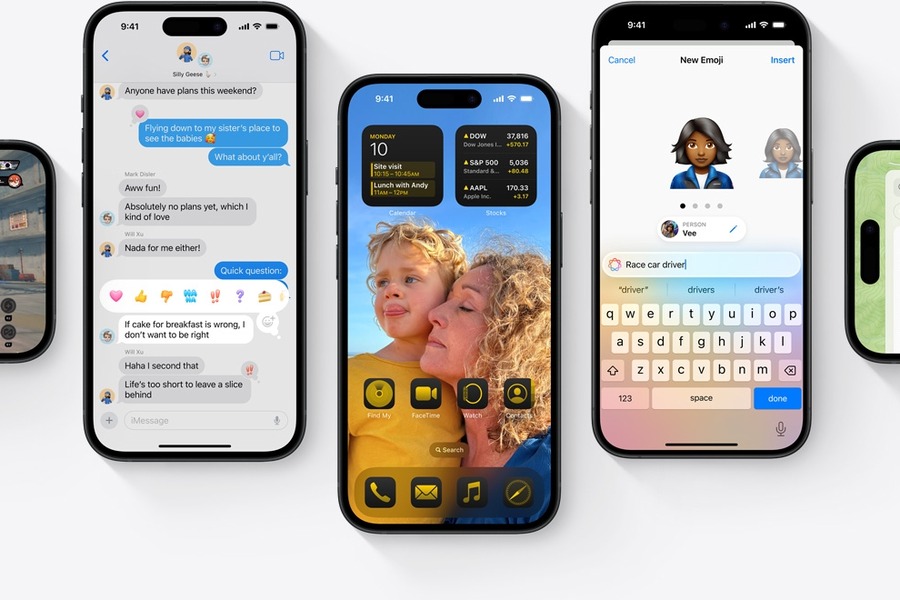iOS 18 public betayı nasıl kuracağınızı merak mı ediyorsunuz? Merak etmeyin, sizi anlıyoruz. Ancak dikkatli olun. Bu beta yazılımı günlük kullanımda sorunlara veya veri kaybına neden olabilir.
Gelecek olan yeniliklere bir önizleme yapmak için Apple’ın detaylı tanıtımına göz atabilirsiniz. Ana yeni özellikler arasında, uygulama simgelerinin görünümünü tamamen değiştirmenizi sağlayan büyük özelleştirme iyileştirmeleri, tamamen yenilenmiş ve çok daha güçlü bir Kontrol Merkezi, yapay zeka destekli geliştirilmiş bir Fotoğraflar uygulaması ve Mesajlar’da yeni, animasyonlu efektler bulunuyor.
Tüm bunları denemek ister misiniz? İşte yapmanız gerekenler.
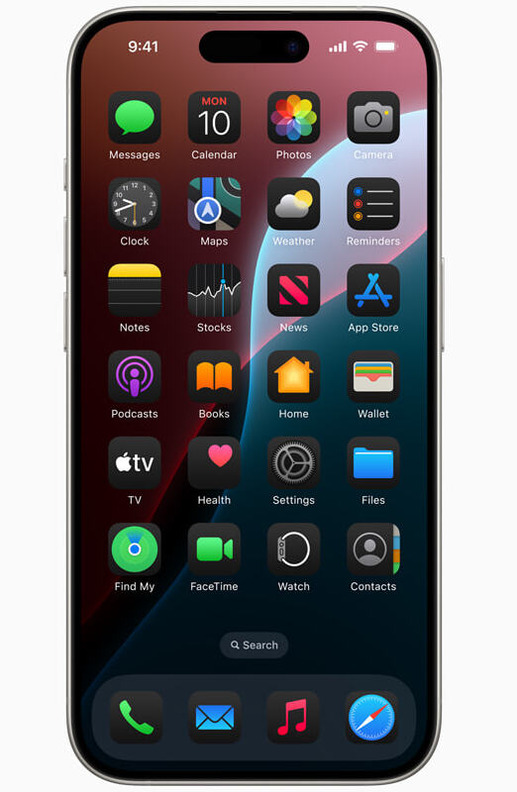
Adım 1: iPhone’unuzu Yedekleyin
Beta yazılımı test amaçlıdır ve sorunlarla karşılaşmayı beklemelisiniz. Daha ciddi problemleri, örneğin veri kaybını hafifletmek için iOS 18 betayı yüklemeden önce telefonunuzu yedeklemelisiniz. Telefonunuzun güncel olduğundan emin olmak için Ayarlar’a gidin ve sayfanın üst kısmında hesabınıza dokunun. Ardından iCloud > iCloud Yedekleme yolunu izleyin.
“Bu iPhone’u Yedekle” seçeneğinin işaretli olduğundan emin olun. Ayrıca, “Şimdi Yedekle” seçeneğine dokunarak verilerinizin şu anki halini yedekleyebilirsiniz.
Adım 2: Beta Yazılım Programına Kaydolun
Daha önce bir beta güncellemesi yüklemediyseniz, Apple’ın beta programına kaydolmanız gerekecek. iPhone’unuzu https://beta.apple.com/ adresine giderek ve Apple ID’niz ile giriş yaparak kaydedin. Bu, Apple’ın ön sürüm programına katılma şartlarını kabul etmeyi içerir. Kaydolduktan sonra, iPhone’unuza public beta’nın mevcut olduğuna dair bir bildirim alacaksınız. Zaten kayıtlıysanız, bir sonraki adıma geçebilirsiniz.
Adım 3: Yazılım Güncellemesini Açın
Hazır mısınız? Harika. Şimdi doğru sürümü yüklediğinizden emin olma zamanı. Ayarlar > Genel yolunu izleyin ve Yazılım Güncelleme’ye dokunun. Beta Güncellemeleri’ne dokunun ve iOS 18 Public Beta’yı seçin. Apple’a geliştirici olarak kayıtlıysanız, burada iOS 18 Geliştirici Betası seçeneğini de görebilirsiniz, ancak bu durumda Public Beta’yı seçmeniz gerekiyor.
Adım 4: iOS 18 Public Betayı İndirin ve Yükleyin
Bir adım geri giderek Yazılım Güncelleme’ye geri dönün. Güncellemeyi indirip yükleyebileceksiniz. Bu işlemi, iPhone’unuzun en az %50 şarjı olduğundan emin olmadan başlatmayın. İşlem başladıktan sonra, tanıdık Apple logosunu ve bir ilerleme çubuğunu göreceksiniz. Otomatik yeniden başlatmanın ardından, telefonunuz iOS 18 public beta ile çalışıyor olmalı. Bunu Ayarlar > Genel > Yazılım Güncelleme’ye giderek kontrol edebilirsiniz.
Adım 5 (İsteğe Bağlı): Geri Bildirimde Bulunun
Final iOS sürümünü daha iyi hale getirmek mi istiyorsunuz? Apple’a yeni özellikler hakkında sevdiğiniz veya sevmediğiniz şeyler hakkında geri bildirimde bulunabilirsiniz. Bunu yapmak için Geri Bildirim uygulamasını (iPhone’unuza önceden yüklenmiştir) açın, Apple ID kimlik bilgilerinizle giriş yapın ve sağ alt köşedeki simgeye dokunarak geri bildirimde bulunun. Uygulamada ayrıca Apple’ın son yazılım sürümleri için sürüm notlarını da kontrol edebilirsiniz.
Bu adımları takip ederek iOS 18 public betayı sorunsuz bir şekilde kurabilir ve yeni özellikleri deneyimleyebilirsiniz. Unutmayın, beta yazılımları her zaman bazı riskler içerir, bu yüzden verilerinizi yedeklemeyi ihmal etmeyin. Yeni iOS 18’in sunduğu tüm heyecan verici yenilikleri keşfederken iyi eğlenceler!